Sovrapposizione dei dati durante la stampa di un documento
È possibile sovrapporre dati salvati in anticipo e stamparli su un documento creato con un'applicazione.
Ad esempio, è possibile formattare le stampe aggiungendo un logo aziendale o sovrapponendo su un documento. immagini come sfondi o cornici
I dati possono essere sovrapposti su ogni pagina del documento oppure soltanto sulla prima pagina.
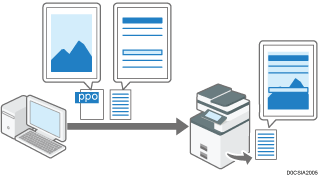

Questa funzione non è disponibile con macOS.
Creazione di dati sovrapposti
Usare il driver della stampante per salvare i dati sovrapposti (*.ppo) sul computer.
 Aprire il documento da usare per la sovrapposizione dei dati sul computer, quindi visualizzare la schermata delle impostazioni del driver della stampante dal menu di stampa dell'applicazione.
Aprire il documento da usare per la sovrapposizione dei dati sul computer, quindi visualizzare la schermata delle impostazioni del driver della stampante dal menu di stampa dell'applicazione.
 Fare clic su [Modifica] in [Tipo lavoro:] sulla scheda [Base].
Fare clic su [Modifica] in [Tipo lavoro:] sulla scheda [Base].
 In [Tipo lavoro:], selezionare [Salva come dati sovrapposizione].
In [Tipo lavoro:], selezionare [Salva come dati sovrapposizione].
 Indicare un nome di file e un percorso per il salvataggio dei dati di sovrapposizione.
Indicare un nome di file e un percorso per il salvataggio dei dati di sovrapposizione.
 Eseguire la stampa.
Eseguire la stampa.
I dati di sovrapposizione (*.ppo) verranno salvati nel percorso specificato.
Registrare le impostazioni di sovrapposizione nella stampa sovrapposta
Registrare i dati di sovrapposizione (*.ppo) nel driver della stampante per stamparli sovrapponendoli in un documento.
 Aprire il documento da stampare sul computer, quindi visualizzare la schermata delle impostazioni del driver di stampa dal menu di stampa dell'applicazione.
Aprire il documento da stampare sul computer, quindi visualizzare la schermata delle impostazioni del driver di stampa dal menu di stampa dell'applicazione.
 Nella scheda [Testo/Timbro], selezionare la casella di controllo [Aggiungi sovrapposizione].
Nella scheda [Testo/Timbro], selezionare la casella di controllo [Aggiungi sovrapposizione].
 Fare clic sul pulsante delle impostazioni dettagliate per impostare [Aggiungi sovrapposizione].
Fare clic sul pulsante delle impostazioni dettagliate per impostare [Aggiungi sovrapposizione].
 Nella schermata [Dettagli sovrapposizione], specificare un nome per le impostazioni di sovrapposizione e un file di dati di sovrapposizione.
Nella schermata [Dettagli sovrapposizione], specificare un nome per le impostazioni di sovrapposizione e un file di dati di sovrapposizione.
Seleziona dati di sovrapposizione
Applica gli stessi dati di sovrapposizione a tutte le pagine
I dati di sovrapposizione vengono applicati all'intero documento. Selezionare i dati dall'elenco [Dati sovrapposizione].
Seleziona dati di sovrapposizione per ogni pagina
Specificare le pagine a cui applicare i dati di sovrapposizione. Selezionare i dati dall'elenco per ogni pagina.
Modifica
Dati di sovrapposizione:
È possibile selezionare i dati di sovrapposizione registrati dall'elenco.
Nome:
È possibile immettere il nome per i dati di sovrapposizione selezionati.
Percorso/Nome file:
Premendo [Sfoglia...], è possibile selezionare i dati di sovrapposizione da registrare.
 Fare clic su [Aggiungi]
Fare clic su [Aggiungi] [OK]
[OK]
I dati di sovrapposizione registrati nel driver della stampante vengono aggiunti all'elenco [Dati di sovrapposizione], in modo da poterli utilizzare nuovamente selezionandoli semplicemente dall'elenco.
 Una volta terminata la configurazione, fare clic su [OK] per eseguire la stampa.
Una volta terminata la configurazione, fare clic su [OK] per eseguire la stampa.

Per eliminare l'impostazione di stampa sovrapposta, fare clic su [Elimina] nella schermata [Dettagli sovrapposizione].
